一、PowerPoint2007中设置循环播放的切换时间
进入“动画”选项卡,在最右边的“换片方式”中将默认的“单击鼠标时”前面的钩取消;然后将“在此之后自动设置动画效果”勾选,再在后面输入幻灯片切换的时间;(如下图)
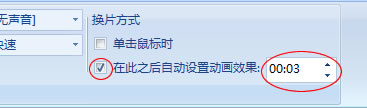
二、PPT自动循环播放设置方法
①进入“幻灯片放映”选项卡,单击“设置”选项组中的“设置幻灯片放映”;
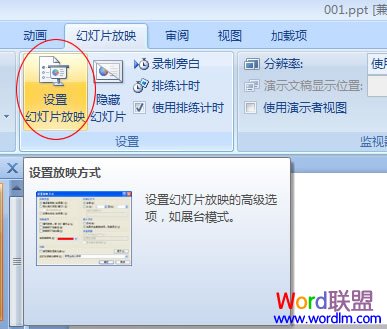
②在弹出的“设置放映方式”窗口中,将“放映选项”下面的“循环放映,按 ESC 键终止”钩上,最后确定即可。
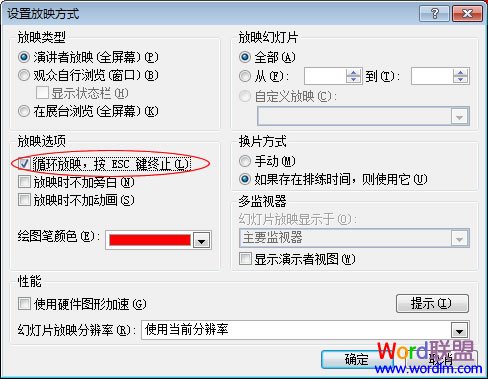
通过以上方式设置PPT循环播放,按 F5 键你会发现PPT在不停的自动播放,只要你不按 ESC 键,PPT永远不会停下来!







